Как да направите екранна снимка на екрана на компютъра ви
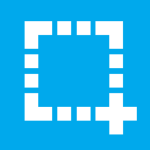
снимка на екрана ви позволява да ни помогнете да решим системна грешка или неизправност. За това е снимка на екрана и на снимката е заредена с някои от тях, например, компютър форум. Останалите потребители ще могат не само да четат вашия проблем, но също така ясно да виждат всички подробности и да даде по-подробна съвети за решаване на проблема си.
Използването на такива методи и ние създаваме една снимка на екрана.
Print Screen клавиш

Намерете бутона на клавиатурата Print Screen не е трудно, картината по-долу показва, къде се намира:
Как да направите екранна снимка чрез бутона Print Screen:
Screenshot отделен прозорец:

В този случай, на екрана ще бъде поставен не по целия екран, но само до прозореца, който работи над останалата част от папки / програми. Това ви позволява да премахнете всички излишъка и да направите снимка на желания обект, като например програма прозорец работи. Допълнителните областта в този случай са отрязани.
Print Screen клавиш на лаптопа си:

Тя трябва да се разглежда, тъй като функцията Print Screen може да се активира само с ключа Fn.
Screenshot от Print Screen в Windows 8/10:
Запазване на снимки на екрана, в този случай в документите, Windows 8, "Снимки - Снимки от играта" или Windows 10: "Снимки - Снимки от играта".
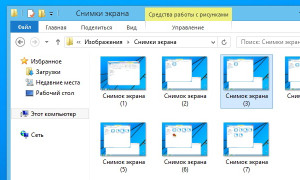
Функцията "ножици"

Има вградена корекция на изображението. След като създадете скрийншот от менюто Tools може да бъде нещо, което да се подчертае, да, да изтриете, и да използвате други прости функции за редактиране на изображения.
И така, сега обмислят как да използвате "ножица", за да направи екрана на компютъра на Windows skrnishot.
- Отворете "Старт -> All Programs -> Аксесоари -> ножици".
- заявлението започва прозорец с всички настройки. Изберете от падащия списък на необходимата форма, за да заснемете. Това може да бъде както на цял екран, както и отделен обект.
- След като изберете желаната форма, е необходимо да се отделят част от екрана, която искате да заснемете.
- Готови ли сте да отворите снимка на прозореца на приложението, за да го пазят, за да изберете "Файл -.> Save As" И изрази формат на изображението и на мястото, където той трябва да остане.
Utility "Skrinshoter"
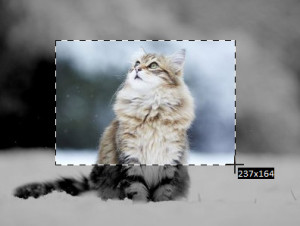
Какво може да Skrinshoter:
С основните Инс сортират, сега за инструкции как да се ползват "Skrinshotera" направите екранна снимка:
- Изтеглете инструмента от тук и да инсталирате на компютъра си.
- Сега в системната област, близо до часовника се появява икона приложение. Кликвайки върху десния бутон на мишката, което трябва да изберете "Настройки". Тук стандартната опция поставя точно там, където искате да запишете снимки: на компютъра или на сървъра (да получа линк към снимката).
- За да направите снимка, можете също да щракнете с десния бутон на манипулатор на иконата в лентата и изберете: снимки на цялото или на отделен лист (кутия).

- Можете да използвате горещи клавиши. След като инсталирате "Skrinshotera", Print Screen бутон ще функционира като отделна заснемане на екрана прозорец. Клавишна комбинация Ctrl + PrtScr снимки на екрани на целия екран ще бъде. Смяна на клавишни комбинации, могат да бъдат в едно и също място, в настройките "Skrinshotera".
- Друг начин да се помогне на "Skrinshotera" за заснемане на екрана: можете просто да кликнете върху празно място на левия бутон на мишката и изберете - фрагмент или на целия екран.

Както можете да видите, че има три начина, като използване на "Skrinshotera" може да се направи моментна снимка на екрана. Но има и приставка за уеб браузъри Google Chrome и Yandex. Това ви позволява да свалят скрийншотове на уеб сайтове в браузъра си чрез натискане на бутон в лентата с инструменти. Инсталиране на приставката, можете да, като кликнете върху този линк.
Ползата е ново, това все още толкова много функции в него, колкото ни се иска, това е добра идея да добавите тези инструменти:
По принцип, другите функции на приложението, то ще е много добре обмислен и твърде много и не е необходимо. Utility "Skrinshoter" заслужава внимание като един от най-добрите приложения за заснемане на екрана. Надяваме се, че разработчиците продължават да работят по този чудесен инструмент и ще добавят още полезни функции и все още ги подкрепят, ние използваме факта, че не е, и ще чака нова актуализация.
Все още има много програми, които ви позволяват да правите снимки на екрана на компютъра. Тях в тази статия не се дължи на неизправност или odnobraziya функции. От останалите могат да бъдат идентифицирани, освен, че "Joxi", която има предимство пред други комунални услуги.
Всички методи в тази статия ви позволи бързо и лесно (без излишни движения), за да направите снимка на екрана на компютъра. Какъв метод да се използва, за да изберете. Някой прави снимки на екрани много рядко, това може да бъде направено без инструменти на трети страни, и които често се нуждаят от снимки, най-добре е да се използва като инструмент за сериозна.